Aktivieren Sie die OS X Software Firewall
Sicherheit Os X Apfel Mac / / March 18, 2020
Obwohl Apple-Benutzer dies nicht gerne zugeben, sind Macs anfällig für böswillige Angriffe. Windows-Benutzer wissen seit langem, wie wichtig es ist, die Windows-Firewall zu aktivieren. Es gibt auch eine in OS X integrierte Software-Firewall. Hier erfahren Sie, wie Sie es aktivieren.
Obwohl Apple-Benutzer dies nicht gerne zugeben, sind Macs anfällig für böswillige Angriffe. Windows-Benutzer wissen seit langem, wie wichtig es ist, und zu aktivieren Verwalten Sie die Windows-Firewall. Es gibt auch eine in OS X integrierte Software-Firewall. Hier erfahren Sie, wie Sie es aktivieren.
Die OS X Firewall überwacht sowohl eingehende als auch ausgehende Verbindungen zum Internet. Hier aktiviere ich die Firewall in Mac OS X 10.7.3 Lion. Der Prozess ist jedoch auch in früheren Versionen von OS X im Wesentlichen der gleiche.
Klicken Sie zuerst auf das Apple-Symbol in der Menüleiste und wählen Sie Systemeinstellungen.
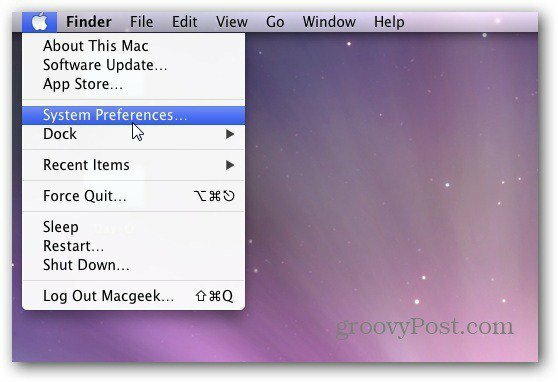
Alternativ können Sie die Systemeinstellungen über das Dock starten.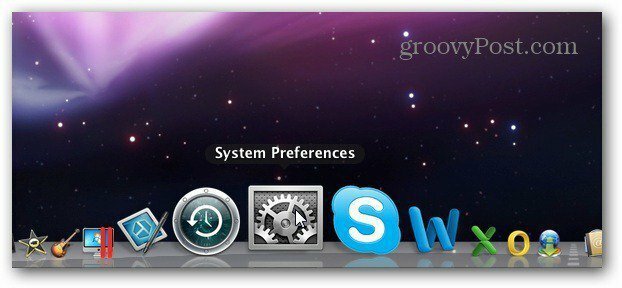
Der Bildschirm Systemeinstellungen wird geöffnet. Klicken Sie in der Zeile Persönlich auf Sicherheit und Datenschutz.
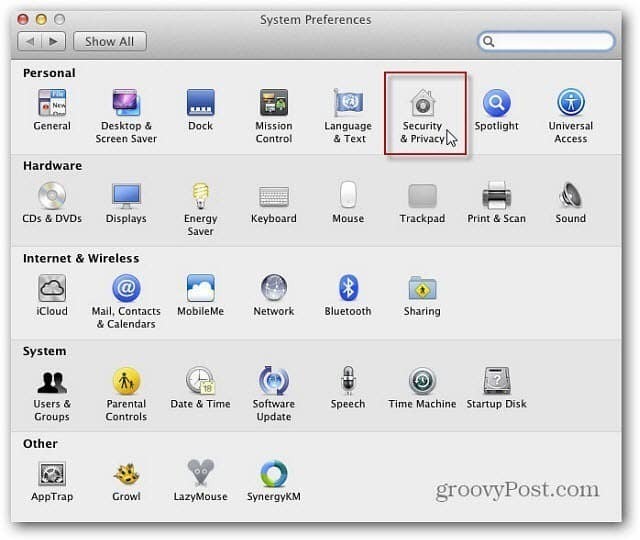
Klicken Sie auf die Registerkarte Firewall und dann auf die Schaltfläche Start, um sie zu aktivieren.
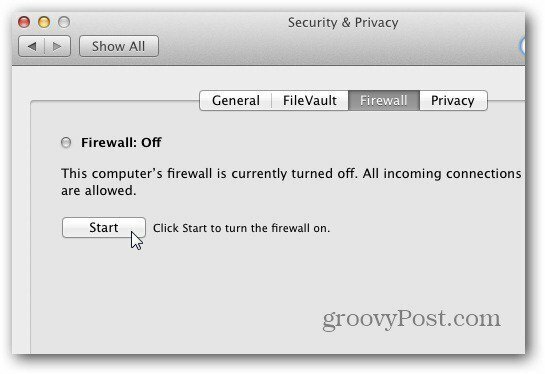
Wenn Sie die Firewall in OS X noch nicht aktiviert haben, erhalten Sie viele ähnliche Nachrichten wie die folgende. Wählen Sie aus, ob die Verbindung zum Internet zugelassen oder verweigert werden soll. In diesem Fall handelt es sich um Dropbox, sodass ich weiß, dass ich es zulassen kann.
Wenn Sie jemals Zweifel an einer Anwendung oder einem Prozess haben, der versucht, eine Verbindung zum oder vom Internet herzustellen, klicken Sie auf "Verweigern". Durchsuchen Sie dann die App, um herauszufinden, ob sie sicher ist oder nicht. Oft versucht bösartige Software, nach Hause zu telefonieren. Das heißt, die Bösen empfangen Ihre Daten und können Ihren Computer als Zombie-Computer verwenden, um andere Computer zu infizieren.
Während Sie zu Beginn viele dieser Nachrichtentypen erhalten, merkt sich die Firewall Ihre Auswahl und Sie müssen eine Anwendung nicht jedes Mal genehmigen, wenn sie ausgeführt wird.
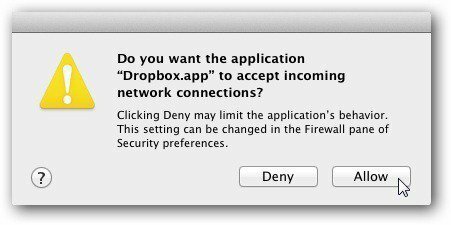
Klicken Sie auf die Schaltfläche "Erweitert", um zu sehen, was gerade ausgeführt wird und welche Verbindungen über die Firewall zulässig sind. Wenn Sie paranoid sind, können Sie es sperren und alle eingehenden Verbindungen blockieren. Oder lassen Sie signierte Software automatisch eingehende Verbindungen empfangen. Sofern die Software über eine gültige Zertifizierungsstelle verfügt, kann auf Dienste über das Internet zugegriffen werden. Wenn Sie den Stealth-Modus aktivieren, reagiert Ihr Mac überhaupt nicht auf Paketanforderungen. Nicht einmal eine Ping-Anfrage.
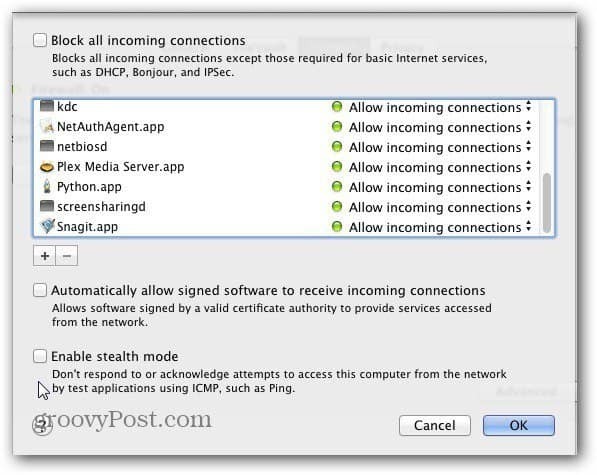
Die Standardeinstellungen sind für den durchschnittlichen Benutzer in Ordnung. Die Hauptgründe für die Aktivierung der Firewall sind, wenn Sie sich nicht hinter einem Router in einem Heimnetzwerk befinden. Oder wenn Sie einem Büro oder öffentlichen Netzwerk mit mehreren Computern beitreten. Sie wissen nicht, was sich auf den Computern anderer Benutzer befindet. Daher ist es gut, über die zusätzliche Schutzschicht zu verfügen, die die Firewall bietet. Wenn Sie sich bei einem öffentlichen WLAN-Hotspot anmelden, empfehle ich Ihnen dringend, ihn im Rahmen Ihrer Sicherheitsstrategie zu aktivieren.
Da iOS immer beliebter wird, sind es auch Macs. Im Allgemeinen sind Macs nicht anfällig für die Arten von Angriffen, die wir unter Windows gesehen haben, aber Sie können niemals zu sicher sein. Wenn Sie die Firewall aktiviert haben, insbesondere in einem öffentlichen Netzwerk, können Sie beruhigt sein.



